Confira o passo a passo de como integrar o Magis5 Hub com o marketplace Carrefour.
1) Gerando a chave API
Dentro do seu painel Carrefour, clique no ícone de conta localizado no canto superior direito da tela e depois clique em "Perfil".

Ao ser redirecionado para as configurações de perfil, clique na aba "Chave de API". Feito isto, clique no botão "Gerar uma nova chave".

Copie a chave de API que foi gerada e guarde-a, pois iremos utilizá-la na integração feita dentro das configurações do Magis5 Hub.
2) Integrando o Carrefour ao Magis5 Hub
No Magis5 Hub, leve o mouse até "Configurações", depois até "Integrações" e por último clique em "Marketplaces".
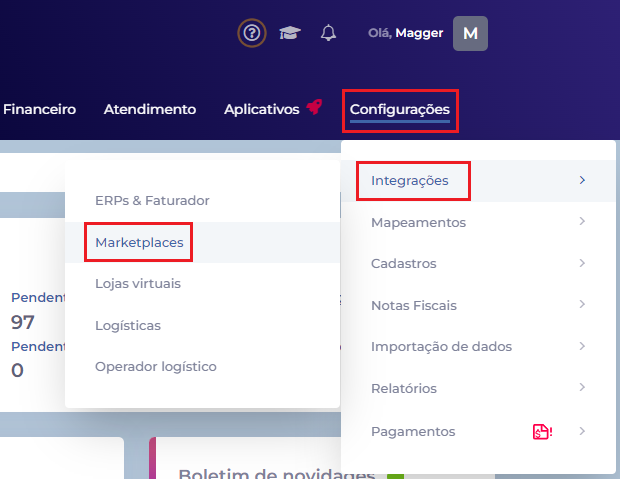
Na página de integrações, clique em "Adicionar nova integração".
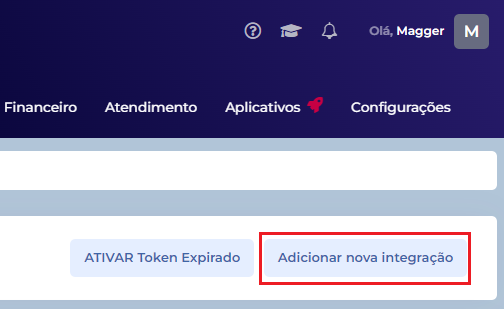
Selecione "Carrefour" no campo Marketplace e preencha os campos conforme indicado abaixo:

Nome da sua loja: O nome de sua preferência (Ex: Magis5 Store);
Token de acesso: A Chave de API que você gerou dentro do Carrefour.
O preenchimento do campo "Código da sua loja no ERP" é necessário para quem utiliza ERPs externos. Atente-se se este for seu caso!
Esta configuração não é para sellers que utilizam o faturador do Magis5 Hub.
Para o ERP Bling!, siga nosso tutorial Como preencher o campo "Código da sua loja no ERP" utilizando o Bling!
A seguir, clique em "Notas fiscais" e selecione um ERP para a emissão de Notas Fiscais. Verifique também as outras abas e os demais campos, preenchendo-os se necessário.
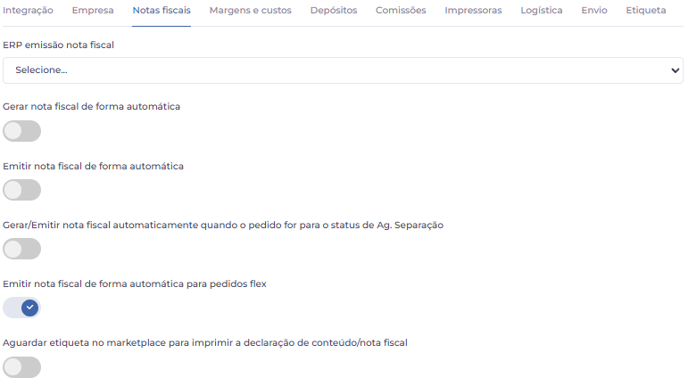
Finalize clicando em "Realizar Integração".

Após isto, sua integração com o Carrefour será concluída. Caso encontrar quaisquer problemas, não hesite em entrar em contato com nosso suporte.
O marketplace não tem etiqueta pronta, tendo que gerar em integração direta de logístico, para mais informações acessar: Cadastro de Logísticas e Transportadoras no Magis5 Hub








